 教你怎么把笔记本电脑变成路由器1
教你怎么把笔记本电脑变成路由器1
上传人:仙***
文档编号:156040749
上传时间:2022-09-25
格式:DOC
页数:6
大小:311KB
收藏
版权申诉
举报
下载
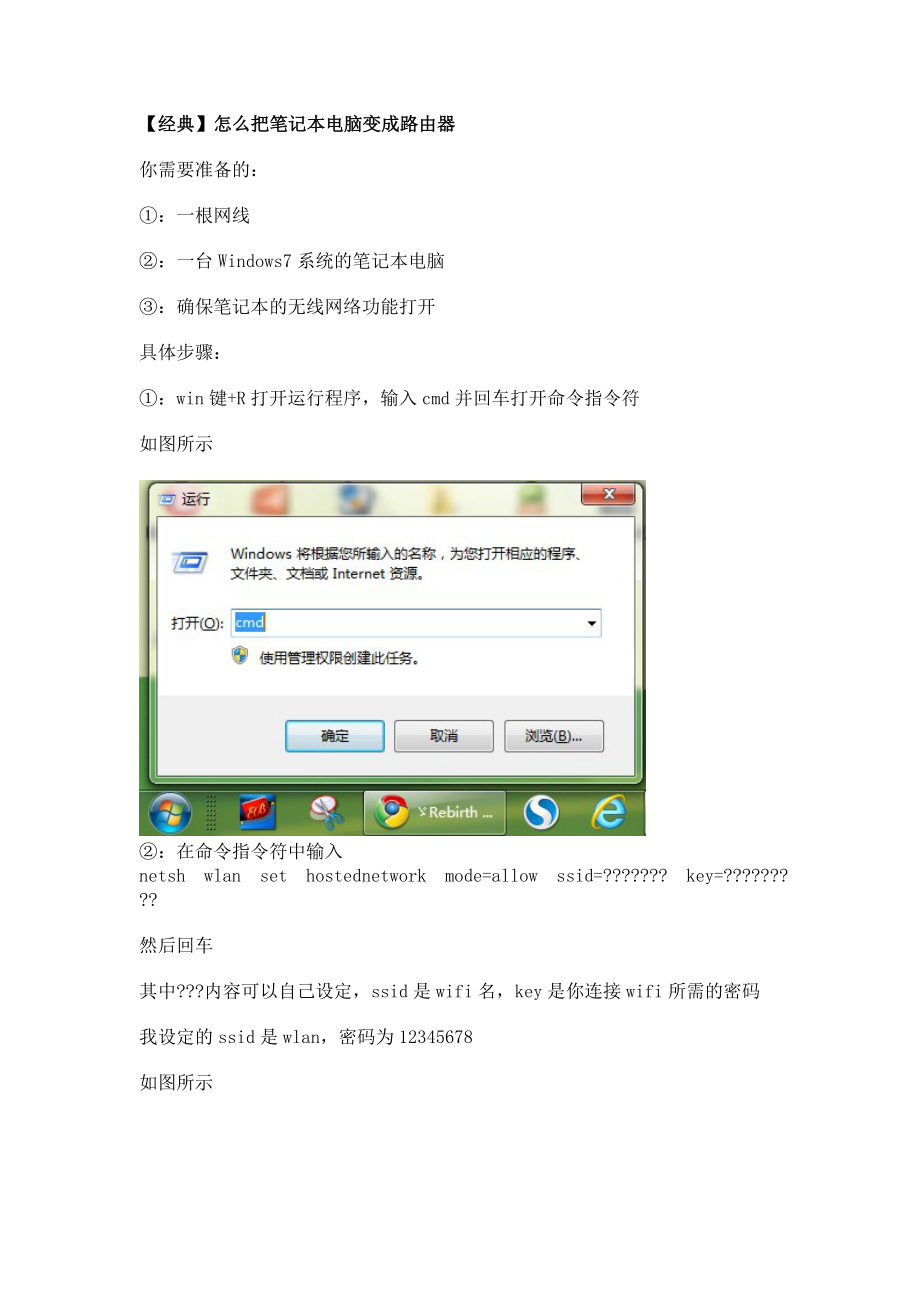


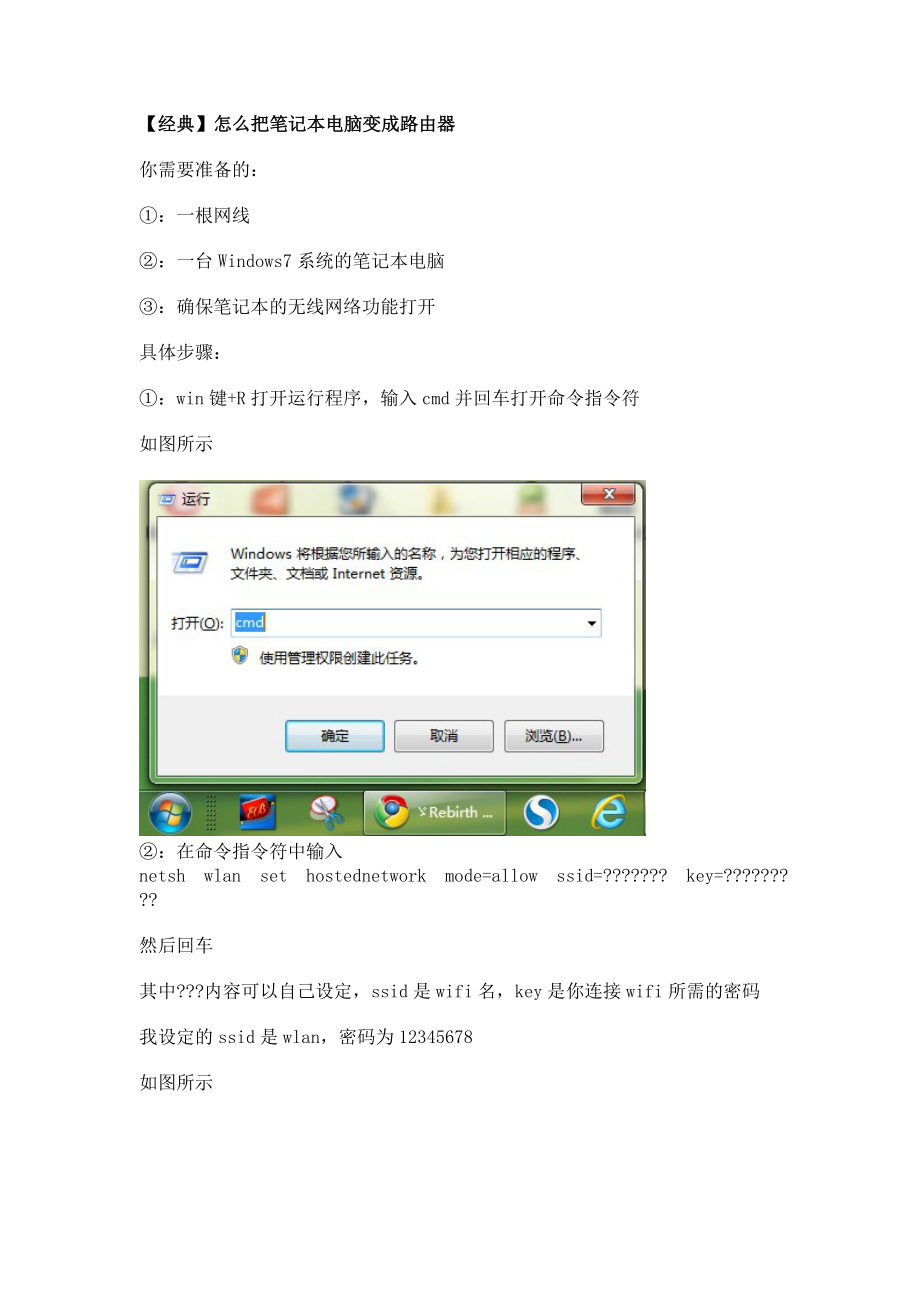
第1页 / 共6页

第2页 / 共6页

第3页 / 共6页
资源描述:
《教你怎么把笔记本电脑变成路由器1》由会员分享,可在线阅读,更多相关《教你怎么把笔记本电脑变成路由器1(6页珍藏版)》请在装配图网上搜索。
1、【经典】怎么把笔记本电脑变成路由器你需要准备的:一根网线:一台Windows7系统的笔记本电脑:确保笔记本的无线网络功能打开具体步骤:win键+R打开运行程序,输入cmd并回车打开命令指令符如图所示:在命令指令符中输入netshwlansethostednetworkmode=allowssid=?key=?然后回车其中?内容可以自己设定,ssid是wifi名,key是你连接wifi所需的密码我设定的ssid是wlan,密码为12345678如图所示:确保无线网络打开(一般笔记本上会有无线网络打开的指示灯):打开控制面板-网络和Internet-网络和共享中心-更改适配器设置(在左上)选中你当
2、前的宽带连接并右键属性-共享-允许其他用户通过此计算机的Internet来连接打勾,共享网络选择无线网络连接2如图所示这时你的宽带连接会出现共享的字样:回到命令指令符,输入:netshwlanstarthostednetwork回车,显示以下内容,无线网络共享打开成功。这个每次开机时都要打开一次,如果嫌麻烦可以把netshwlanstarthostednetwork复制进txt然后将txt扩展名保存为bat,文件可以重命名为打开无线共享等一目了然的名字这时候无线网络连接2的红叉就不见了,成了一个正常的网络接下来你就可以用其他设备搜索你设置的ssid网,并输入你设置的密码即可连接wifi了如图(刚刚我设置的ssid为wlan,密码为12345678,连接时输入12345678即可)输入密码连接好后就可以用wifi进行上网了
展开阅读全文
- 温馨提示:
1: 本站所有资源如无特殊说明,都需要本地电脑安装OFFICE2007和PDF阅读器。图纸软件为CAD,CAXA,PROE,UG,SolidWorks等.压缩文件请下载最新的WinRAR软件解压。
2: 本站的文档不包含任何第三方提供的附件图纸等,如果需要附件,请联系上传者。文件的所有权益归上传用户所有。
3.本站RAR压缩包中若带图纸,网页内容里面会有图纸预览,若没有图纸预览就没有图纸。
4. 未经权益所有人同意不得将文件中的内容挪作商业或盈利用途。
5. 装配图网仅提供信息存储空间,仅对用户上传内容的表现方式做保护处理,对用户上传分享的文档内容本身不做任何修改或编辑,并不能对任何下载内容负责。
6. 下载文件中如有侵权或不适当内容,请与我们联系,我们立即纠正。
7. 本站不保证下载资源的准确性、安全性和完整性, 同时也不承担用户因使用这些下载资源对自己和他人造成任何形式的伤害或损失。
